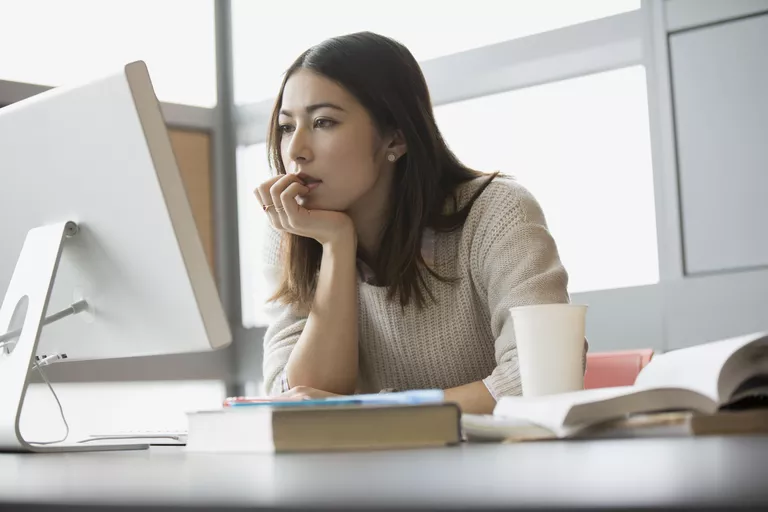
Outlook.com es el hogar de Outlook.com, Hotmail y otras cuentas de correo electrónico de Microsoft. Introduzca su dirección de correo electrónico y su contraseña para acceder al correo electrónico. Sin embargo, si olvida su contraseña, tendrá que introducir una nueva. Para simplificar el cambio de contraseña, agregue una dirección de correo electrónico o un número de teléfono secundario a Outlook.com para que pueda restablecer su contraseña y tener acceso a su cuenta mientras la mantiene segura.
Una dirección de correo electrónico de recuperación facilita el cambio de contraseña y dificulta la piratería informática de tu cuenta. Microsoft envía un código a una dirección de correo electrónico alternativa para validar que usted es quien dice ser. Usted ingresa el código en un campo y luego se le permite hacer cambios a su cuenta, incluyendo una nueva contraseña.
Cómo agregar una dirección de correo electrónico de recuperación a Outlook.com
Incluir una dirección de correo electrónico de recuperación es fácil de hacer:
-
Inicie sesión en su cuenta de correo electrónico en Outlook.com en un explorador.
-
Haz clic en la orinalidad de tu avatar en el extremo derecho de la barra de menús para abrir tu Mi cuenta pantalla.
-
Haga clic en Ver cuenta .
-
Haga clic en la pestaña Seguridad en la parte superior de la pantalla Mi cuenta .
-
Seleccione el botón Actualizar información en el área Actualizar su información de seguridad.
-
Verifique su identidad si se le pide que lo haga. Por ejemplo, es posible que se le pida que introduzca un código enviado a su número de teléfono si previamente ha introducido un número de teléfono de recuperación.
-
Haga clic en Añadir información de seguridad .
-
Elija Una dirección de correo electrónico alternativa en el primer menú desplegable.
-
Introduzca una dirección de correo electrónico que sirva como dirección de correo electrónico de recuperación para su cuenta de Microsoft.
-
Haga clic en Siguiente . Microsoft envía por correo electrónico la nueva dirección de recuperación con un código.
-
Introduzca el código del correo electrónico en el área Code de la ventana Add security info.
-
Haga clic en Siguiente para guardar los cambios y agregar la dirección de correo electrónico de recuperación a su cuenta de Microsoft.
Compruebe que la dirección de recuperación de la contraseña de correo electrónico se ha añadido volviendo a la sección Actualizar la información de seguridad . Su cuenta de correo electrónico de Microsoft también debería recibir un correo electrónico que diga que ha actualizado su información de seguridad.
Puedes añadir varias direcciones de recuperación y números de teléfono repitiendo estos pasos. Cuando quiera restablecer su contraseña, puede elegir a qué dirección de correo electrónico o número de teléfono alternativo debe enviarse el código.
Seleccione una contraseña segura
Microsoft anima a sus usuarios de correo electrónico a utilizar una contraseña segura con su dirección de correo electrónico de Microsoft. Las recomendaciones de Microsoft incluyen:
- Utilice una contraseña que sea significativamente diferente de las contraseñas anteriores.
- Utilice una oración o frase convertida en una cadena de números, iniciales y símbolos.
- Haga que su contraseña sea difícil de adivinar evitando los nombres de los miembros de la familia, los cumpleaños o su banda favorita.
- No utilice la misma contraseña para otra cuenta.
- No use una sola palabra que esté en el diccionario para su contraseña.
- No utilice contraseñas comunes como password, iloveyou, o 12345678.
Además, Microsoft recomienda activar la verificación de dos pasos para dificultar que otra persona inicie sesión en su cuenta de Microsoft. Con la verificación de dos pasos activada, siempre que inicie sesión en un dispositivo nuevo o desde una ubicación diferente, Microsoft envía un código de seguridad que debe introducir en la página de inicio de sesión.








